인기 주제
- 동영상 변환
- AI 도구 팁
- 동영상 편집
- DVD 솔루션
- 오디오 솔루션
- 소셜 미디어 사용자
- 카메라 사용자
- 더 많은 솔루션
오디오 파일을 쉽게 압축할 수 있는 최고의 오디오 압축 프로그램 9가지
by 임민호 • 2025-10-29 09:26:11 • Proven solutions
여러분이 전문 DJ이건, 뮤지션이건, 또는 음악에 빠져 사는 열광적인 팬이건 간에, 저장 공간은 항상 문제가 됩니다. 여기에서 소개하는 mp3 용량 줄이기 프로그램은 파일 크기를 줄여서 PC나 다른 기기에 파일을 저장할 수 있게 하는 아주 중요한 역할을 담당하고 있습니다. 오디오 압축 소프트웨어는 휴대용 음악 플레이어나 기타 재생 기기가 여러분이 가진 음악 파일 형식을 지원하지 않을 때도 필요합니다. 또한 MP3 데이터를 전송하거나 소셜 네트워크 사이트에 올리고 싶을 때도 mp3 파일을 압축해야 합니다. 이 글에서는 온라인, 무료, 최고의 Windows/Mac용 소프트웨어 등 다양한 압축 프로그램 종류를 그 특징과 함께 설명합니다.
최고의 동영상 압축 프로그램 13가지를 더 자세히 알고 싶다면 동영상을 시청하세요.
- 1부. 꼭 써봐야 할 최고의 오디오 파일 압축 프로그램
- 2부. 온라인에서 최고의 무료 mp3 용량 줄이기 프로그램 3가지
- 3부. 기타 오디오 파일 압축용 데스크톱 소프트웨어 5가지
- 4부. 9가지 오디오 압축 프로그램 비교
- 5부. 보너스: 온라인 동영상 파일을 MP3로 쉽게 압축하기
💡팁: 오디오 포맷 변환 방법에 대해 자세히 알아보고 싶으신 분들이 링크를 확인하세요~
1부. 꼭 써봐야 할 최고의 오디오 파일 압축 프로그램
최고의 mp3 용량 줄이기 프로그램은 무엇일까요? UniConverter는 그 이름에서 알 수 있는 것처럼, 오디오 파일 압축 프로그램으로도 완벽하게 기능하는 탁월한 동영상 변환 프로그램입니다. UniConverter가 제공하는 다양한 여러 기능들을 살펴보면, 이 소프트웨어가 어째서 최고의 프로그램 중 하나가 되었는지를 알 수 있습니다. Wondershare UniConverter는 여러분의 필요에 따라 형식과 매개변수를 편집할 수 있는 다양한 오디오 형식을 지원합니다. 일괄 처리 역시 쉽게 할 수 있어 시간을 절약할 수 있습니다. 로컬뿐 아니라 온라인 오디오 파일의 크기도 변경할 수 있습니다. Wondershare UniConverter의 APEXTRANS 기술로, 압축 속도는 90배 더 빠릅니다. 또한 동영상 변환 프로그램으로, 다운로더로, 편집 프로그램으로도 탁월하게 사용될 수 있습니다.
-
MP3, WAV, WMA, M4A, M4B 등 모든 형식의 오디오 압축
-
인코더, 비트레이트, 샘플 레이트, 채널을 변경하여 오디오 파일 크기 줄이기 가능
-
오디오를 다른 동영상/오디오 형식으로 쉽고 빠르게 변환 가능
-
대부분의 기기에 최적화된 사전 설정으로 오디오 파일 압축
-
기타 표준 압축 프로그램에 비해 120배 더 빠른 압축 속도 지원
-
환상적으로 빠른 속도와 고화질의 결과물로 음악을 CD에 구울 수 있는 DVD/CD 버너
-
유튜브를 비롯한 10,000개 이상의 동영상 공유 사이트에서 동영상에서 MP3까지 다운로드 가능
-
동영상 메타데이터 수정, GIF 메이커, DVD 버너, 화면 녹화 프로그램이 합쳐진 다목적 툴박스
-
지원 OS: Windows 11/10/8/7/XP/Vista, macOS 11 Big Sur, 10.15, 10.14, 10.13, 10.12, 10.11, 10.10, 10.9, 10.8
동영상 용량 줄이기에 관한 튜토리얼을 시청하세요. 오디오 파일도 단계별 방법은 동일합니다.
최고의 오디오 파일 압축 프로그램을 사용해 로컬 컴퓨터에 있는 오디오 파일의 용량을 쉽게 줄이는 법
- Wondershare 오디오 파일 압축 프로그램을 실행하고 오디오 파일을 추가합니다.
- 파일 크기, 음질, 형식, 해상도를 조정해 오디오 파일 사이즈의 용량을 줄입니다.
현재 유니컨버터는 온라인 변환 및 압축 기능을 제공합니다.
온라인 버전에서는 최대 100MB 파일을 지원하며, MP4, MKV, MP3, AVI 등 총 13가지 형식의 비디오 및 오디오를 압축할 수 있습니다. 더 많은 형식과 대용량 파일을 처리하려면 유니컨버터를 다운로드하여 사용해보세요!
UniConverter 온라인 압축 & 변환 기능을 무료로 시도하세요!
1 단계UniConverter를 설치하고, 오디오 변환기능 찾기
Wondershare UniConverter를 PC에 설치하고 실행합니다. 변환 탭으로 가서, 오디오 파일을 추가합니다.
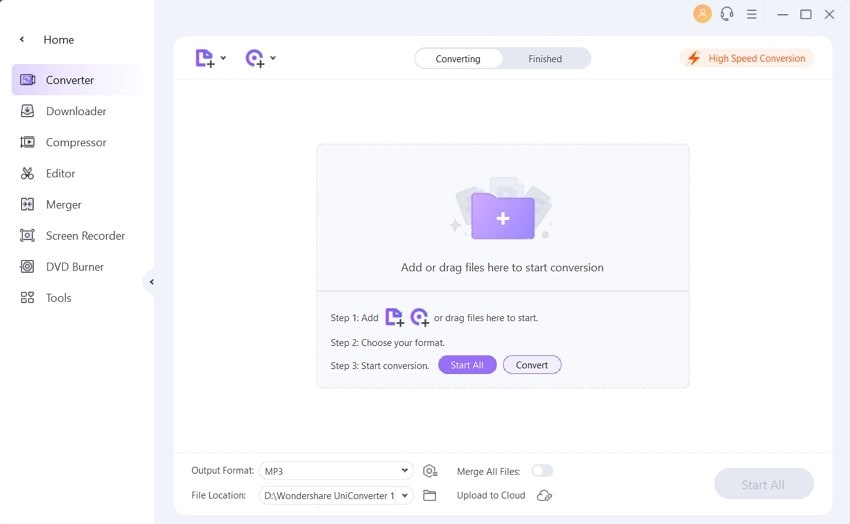
2 단계설정 창 열기
출력 형식 섹션에서 음성 > MP3를 고르고 저화질을 선택합니다. 비트레이트와 관련한 오디오 설정을 고를 수 있습니다.
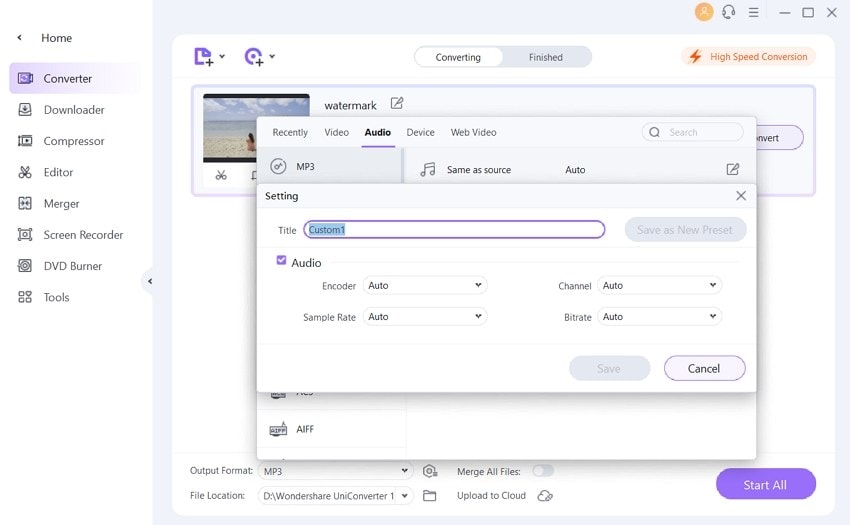
3 단계오디오 설정 편집 및 오디오 파일 용량 줄이기
오디오 파일의 크기를 성공적으로 변경한 후에는 압축된 파일을 저장하는 변환 중 탭에서 파일을 관리할 수 있습니다.
전문가가 전하는 꿀팁
Wondershare UniConverter가 제공하는 MP3 및 기타 오디오 솔루션에 관해 더 알고 싶다면, Wondershare MP3 변환 프로그램에 대한 정보로 >>이동하여 더 자세히 알아볼 수 있습니다.
2부. 온라인에서 최고의 무료 mp3 용량 줄이기 프로그램 3가지
오디오 파일의 용량을 줄일 수 있게 해주는 무료 프로그램은 시중에서 쉽게 찾아볼 수 있습니다. 이러한 무료 프로그램들은 사용법이 단순하며, 용량을 줄일 파일이 몇 개 되지 않는 경우에 특히 유용합니다. 이런 프로그램의 대다수는 인기 있는 오디오 형식을 모두 지원하고, 기본적인 압축 기준을 만족합니다. 최고의 무료 오디오 압축 소프트웨어를 간추리면 다음과 같습니다.
1. Online Converter(온라인 컨버터)
유니버설한 변환 프로그램일 뿐만 아니라 압축 프로그램으로도 사용할 수 있는 무료 웹 솔루션인 Online Converter는 URL 또는 여러분의 로컬 컴퓨터에서 소스 파일을 받을 수 있습니다. 소스 파일을 업로드하고 나면, 아웃풋 음원 파일의 크기를 손으로 직접 입력할 수 있습니다. 이는 압축비를 완전히 제어할 수 있음을 의미합니다.
장점:
● 깔끔한 인터페이스, 쉽게 따라갈 수 있는 압축 프로세스
● 해당 드롭다운 목록에서 선호하는 오디오 음질 선택 가능
단점:
● 압축 또는 변환을 위해 200MB까지만 파일 업로드 가능
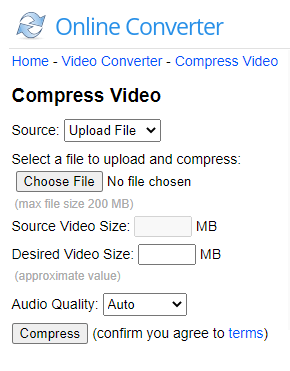
2. YouCompress(유컴프레스)
YouCompress는 압축 작업에 특화된 웹 포털로, 오디오 파일 크기를 자동으로 압축해 줍니다. 소스 음원을 업로드하기만 하면, 프로그램이 알아서 모든 일을 처리합니다. 압축을 완료한 후에는 YouCompress의 서버에서 여러분의 파일을 지울 수도 있습니다. 압축을 완료한 후에 YouCompress 사이트에 표시되는 삭제 링크를 사용하면 됩니다.
장점:
● 파일 전송을 모두 암호화하여 데이터를 안전하게 보호
● 출력 파일에 워터마크 붙지 않음
● 하루에 제한 없이 여러 번 압축 가능
단점:
● 압축비를 전혀 제어할 수 없음
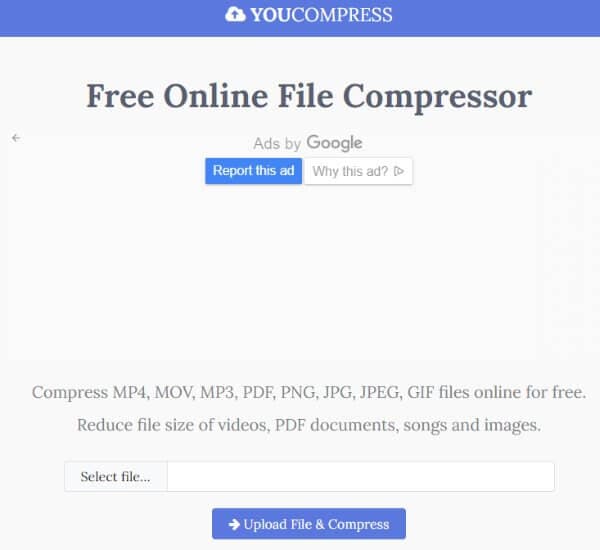
3. FileZigZag(파일지그재그)
광범위한 기능으로 많은 사람에게 잘 알려진 프로그램입니다. 무료 소프트웨어임에도 다른 어떤 프로그램보다 우수하며, 다양한 파일 형식에서 잘 작동합니다. FileZigZag는 온라인 mp3 용량 줄이기 프로그램에서 그치지 않고, 아카이브 변환, 동영상 변환, 이미지 변환 등의 다양한 작업을 할 수 있습니다. 파일 크기를 줄이고 나면, 압축된 파일을 다운로드 받을 수 있는 링크가 이메일로 보내집니다. 한 번에 최대 180MB의 파일을 업로드할 수 있습니다.
1 단계: PC에서 http://www.filezigzag.com/을 엽니다.
2 단계: “선택(Select)”을 클릭하여 PC에서 압축하고 싶은 오디오 파일을 탐색해 추가합니다.
3 단계: 파일 크기를 줄일 출력 형식을 선택합니다.
4 단계: 압축된 파일을 받고 싶은 이메일 주소를 입력합니다.
5 단계: 마지막으로, 변환(Convert)을 클릭해 압축을 시작합니다.
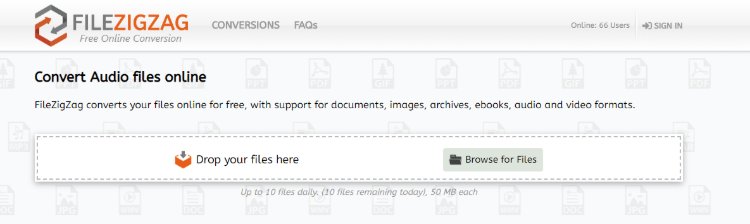
장점:
● 다양한 오디오 형식 지원
● 파일 변환 뿐 아니라 파일 압축 가능
단점:
● 이 범주에 있는 다른 프로그램에 비해 느린 속도
● 일괄 처리 지원하지 않음
3부. 기타 오디오 파일 압축용 데스크톱 소프트웨어 5가지
무료 소프트웨어는 항상 매력적이지만, 유료 소프트웨어의 기능과 전문성에는 미칠 수 없습니다. 따라서 여러분이 오디오 파일 압축이나 mp3 압축 프로그램으로 쓸 수 있는 최고의 프로그램을 찾고 있다면, 데스크톱 소프트웨어가 정답입니다. 유료 소프트웨어에는 무료 소프트웨어를 뛰어넘는 다양한 이점이 있습니다. 먼저, 유료 소프트웨어는 모두 여러분의 오디오 파일을 완전히 책임질 수 있는 기능을 완벽하게 갖추고 있습니다. 파일 개수나 크기가 제한되어 있지 않으며, 인터넷 연결에 의존하지도 않습니다. 인기 있는 파일 형식을 거의 모두 지원하며, 한 번에 여러 파일을 처리할 수 있습니다. 다음 부분에서는 유명한 최고의 데스크톱 소프트웨어 몇 가지를 살펴보겠습니다.
- Monkey’s Audio
- Freemake Audio Converter
- Ashampoo Zip Pro
- WinSoft Magic Compressor
- WonderFox HD Video Converter Factory
1. Monkey’s Audio
Monkey’s Audio는 음질을 타협하지 않고 디지털 음원을 압축할 수 있는 강력한 프로그램입니다. Foobar, Winamp, Media Center 등과 같은 유명한 리퍼와 플레이어를 지원합니다. 데이터 압축 해제(decompressing)가 제대로 되었는지를 확인하기 위해 순환 중복 검사(CRC)를 여러 번 수행하는 기능을 갖추고 있습니다. 유연한 APE 태그를 제공하기 때문에 프로그램을 사용해 오디오 컬렉션도 관리할 수 있습니다.
1 단계: Windows PC에 Monkey’s Audio 프로그램을 다운로드받아 설치합니다.
2 단계: ‘파일 추가(Add files)’를 클릭하여 압축하고 싶은 오디오 파일을 추가합니다.
3 단계: ‘압축(Compress)’ 버튼을 클릭해 압축 유형을 선택하고 압축 과정을 시작합니다.
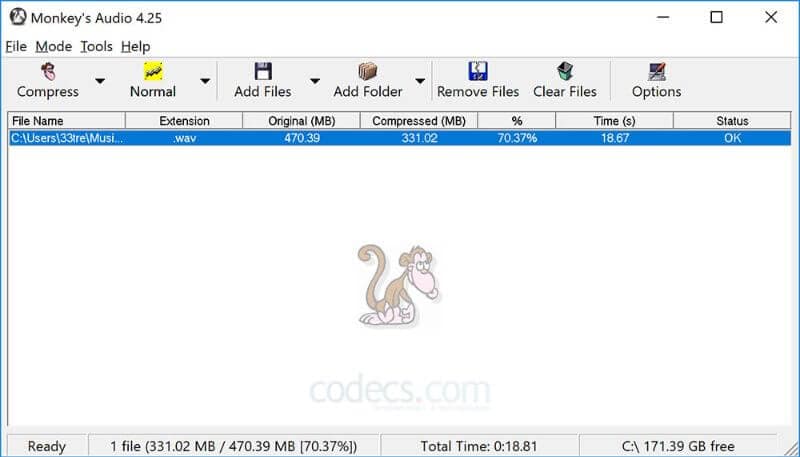
장점:
● 손실 없는 오디오 압축 가능
● 음악 파일 태그 지원
● 다양한 미디어 플레이어 지원
단점:
● 라이선스 및 플랫폼 지원 제한됨
● CPU 집약적인 압축 방법
2. Freemake Audio Converter
코덱과 채널을 지정하고, 샘플 레이트와 프레임 레이트를 수정하여 오디오 파일의 크기를 줄일 수 있는 또 다른 무료 소프트웨어인 Freemake Audio Converter도 인기입니다. 50개 이상의 오디오 형식을 지원하며, 동영상 파일에서 음원을 추출할 수도 있습니다. 또한 PC, MP3 플레이어, 모바일 폰, 태블릿 등을 위한 포맷이 사전 설정되어 있습니다. 이뿐 아니라 프로그램을 사용해 클라우드 스토리지와 iTunes에 음악을 쉽게 업로딩할 수 있습니다.
1 단계: PC에 Freemake Audio Converter를 다운로드하여 설치하세요.
2 단계: “+Audio(오디오)”를 클릭하여 압축하고 싶은 오디오 파일을 추가합니다.
3 단계: 출력 형식을 선택하고, 파일 크기를 줄이도록 설정을 수정합니다.
4 단계: Convert(변환)를 클릭하여 압축을 시작합니다.
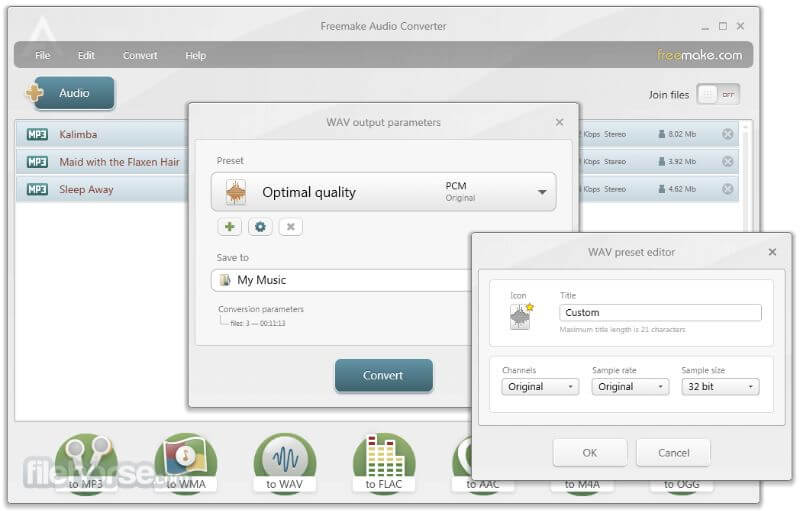
장점:
● 다양한 오디오 형식 지원
● 일괄 처리 지원
● 오디오 파일 쉽게 결합 가능
단점:
● 3분 미만의 오디오 파일만 지원
3. Ashampoo Zip Pro
Ashampoo Zip Pro는 압축, 공유, 추출, 암호화를 할 수 있는 차별화된 기능이 탑재된 소프트웨어로 명성이 자자합니다. 오디오를 mp3로만 변환할 수 있는 것이 아니라 다른 형식으로도 변환할 수 있습니다. 이 외에도, 백업을 지원하며 통합 파일 탐색 기능을 함께 제공합니다. 고급 압축 파일 유형에 해당하는 옵션도 갖추고 있습니다.
장점:
● 올인원 파일 압축 및 백업 프로그램
● 데이터 암호화, 백업, 클라우드 지원
단점:
● 고가의 소프트웨어
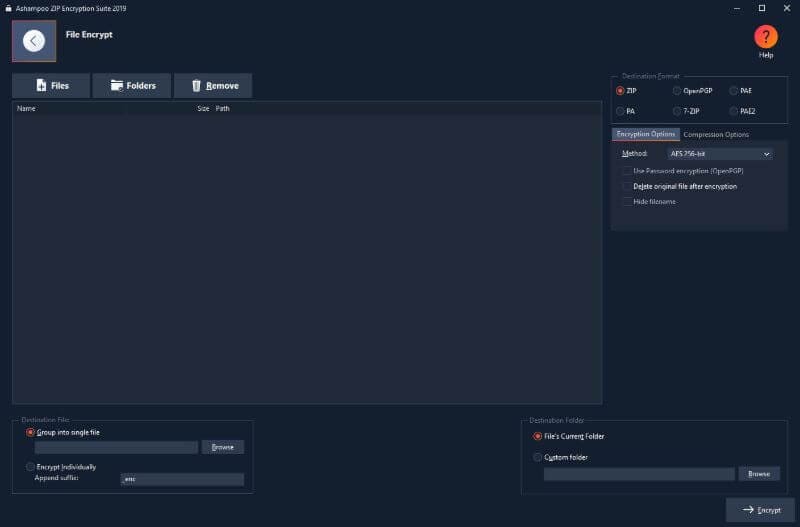
4. WinSoft Magic Compressor
디지털 오디오 파일을 저장하고 공유하는 데 적합하게 파일의 크기를 변경할 수 있는 완벽한 mp3 용량 줄이기 프로그램입니다. 이뿐 아니라, 오디오 파일을 MP3, OGG, AAC, WMA 등 다양한 형식으로 변환할 수도 있습니다. 동영상을 오디오 파일로 변환할 수도 있으며, mp3를 압축해 다양한 휴대용 기기에서 재생하도록 만들 수 있습니다. 일괄 처리를 지원하며, 실시간으로 파일 크기가 얼마나 줄었는지 확인할 수 있습니다.
장점:
● 다양한 오디오 형식 지원
● 동영상 파일을 오디오 파일로 변환 가능
● 파일 일괄 처리 용이
단점:
● 인터페이스의 글자 부분 중 일부는 읽기 어려움
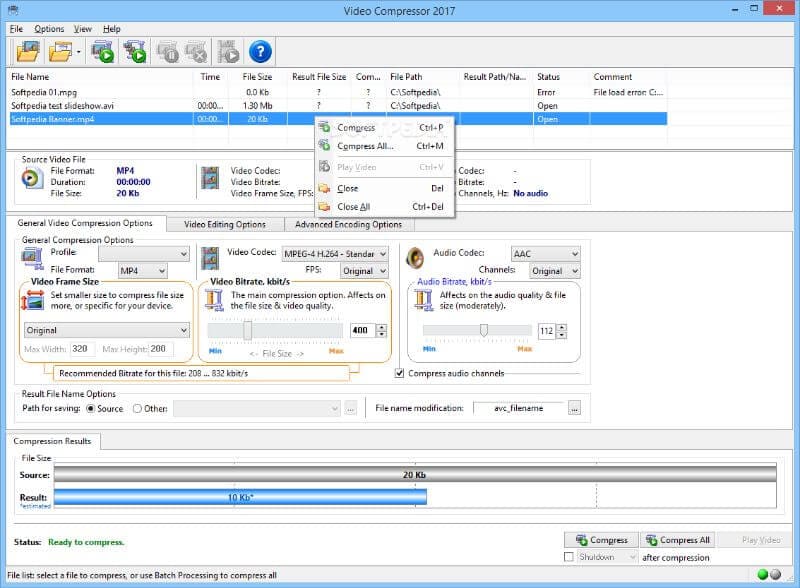
5. WonderFox HD Video Converter Factory
이 데스크톱 소프트웨어는 다양한 오디오 형식의 크기를 빠르게 줄여줄 수 있는 괜찮은 오디오 및 음악 압축 프로그램입니다. 일괄 처리를 지원하므로 여러 파일을 한꺼번에 처리할 수 있습니다. 또한 인기 있는 형식을 모두 지원하는 강력한 동영상 변환 프로그램이기도 합니다. 오디오 자르기, 자막 달기, 오디오 파일 결합, 동영상 파일에서 음원 추출 등 수없이 많은 다양한 기능을 수행할 수 있습니다.
장점:
● 주요 오디오 형식 모두 지원
● 오디오 자르기, 동영상에서 음원 추출, 오디오 파일 결합과 같은 다양한 기능 추가
● 일괄 처리 지원
단점:
● 소프트웨어 설치 필요
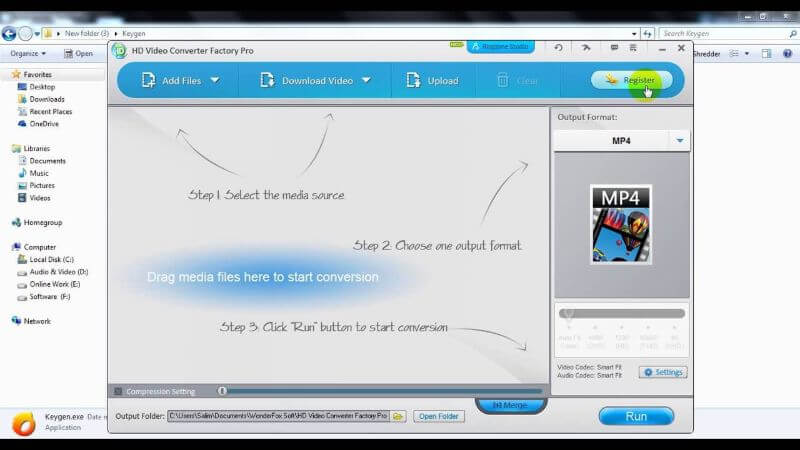
4부. 9가지 오디오 압축 프로그램 비교
여러분이 충분한 정보를 바탕으로 선택할 수 있도록, 위에 나열된 소프트웨어, 프로그램을 모두 비교하여 아래에 표로 정리하였습니다.
| 소프트웨어/기능 | Wondershare UniConverter |
FileZigZag (파일지그재그) |
Monkey's Audio | Freemake Audio Converter | Ashampoo Zip Pro | WinSoft Magic Compressor | WonderFox HD Video Converter Factory |
Online Converter (온라인 컨버터) |
YouCompress (유컴프레스) |
|
|---|---|---|---|---|---|---|---|---|---|---|
| 무료/유료 | 무료 체험판이 있는 유료 소프트웨어 | 무료 | 무료 | 무료 | 유료 | 유료 | 무료 체험판이 있는 유료 소프트웨어 | 무료 | 무료 | |
| 오디오 및 동영상 파일을 다른 형식으로 변환 | 예 | 예 | No | 오디오 형식 변환 | No | 예 | 예 | No | No | |
| 변환 속도 | 매우 빠름 | 괜찮음 | 괜찮음 | 괜찮음 | 훌륭함 | 훌륭함 | 빠름 | 훌륭함 | 훌륭함 | |
| 다른 기기로 미디어 파일 전송 | 예 | No | No | No | No | No | No | No | No | |
| 일괄 처리 | 예 | No | No | 예 | 예 | 예 | 예 | |||
| 크로핑, 트리밍, 워터마크 및 효과 추가 등 동영상 편집 기능 | 예 | No | No | No | No | No | No | No | No | |
| 동영상 및 오디오 다운로드 | 10,000개 이상 사이트에서 다운로드 지원 | No | No | No | No | No | 유튜브 다운로드만 가능 | No | No | |
| DVD 굽기 및 편집 | 예 | No | No | No | No | No | No | No | No |
5부. 보너스: 온라인 동영상 파일을 MP3로 쉽게 압축하기
Wondershare UniConverter를 사용하면 온라인 동영상을 다운로드한 다음 해당 파일을 MP3로 변환하는 것도 가능합니다. 다음 단계를 따라 하여 유튜브 MP3를 압축해 보세요.
1 단계유튜브 동영상 URL 복사하기
PC 브라우저에서 원하는 유튜브 영상을 열어 해당 영상의 URL을 복사합니다.
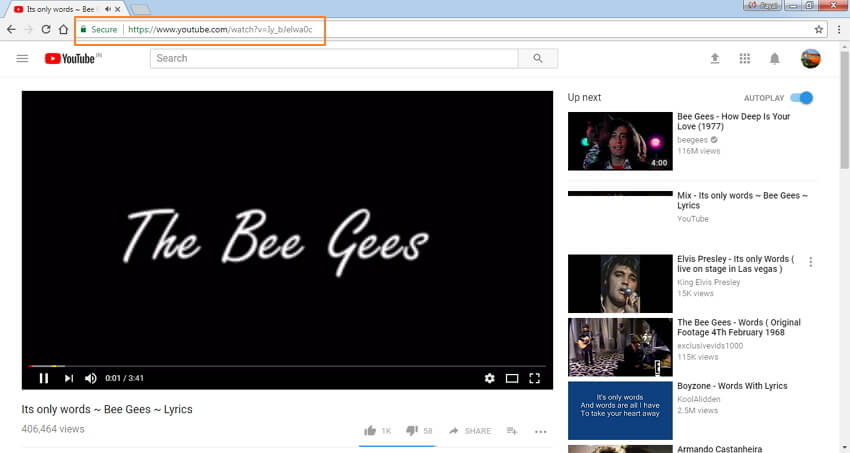
2 단계Wondershare UniConverter 실행 및 오디오 설정 선택
Wondershare 동영상 압축 프로그램을 PC에서 실행합니다. 메인 인터페이스에 있는 다운로드 탭을 클릭합니다. 인터페이스 하단에서 다운로드 후 변환 옆에 있는 슬라이더를 움직여 활성화합니다.
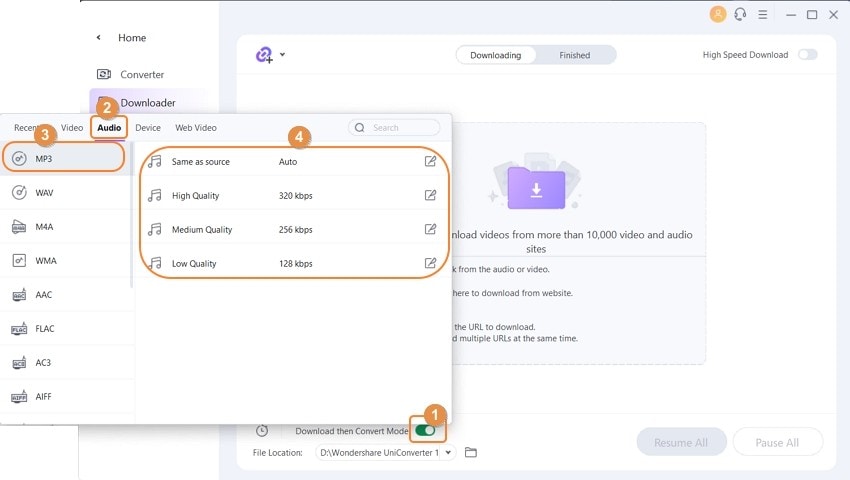
드롭다운 목록에서, 원하는 출력 형식과 음질로 음성 > MP3를 선택합니다. 편집 아이콘을 클릭하면 오디오 파일을 추가로 변경할 수 있습니다. 생성 버튼을 클릭해 변경 사항을 저장합니다.
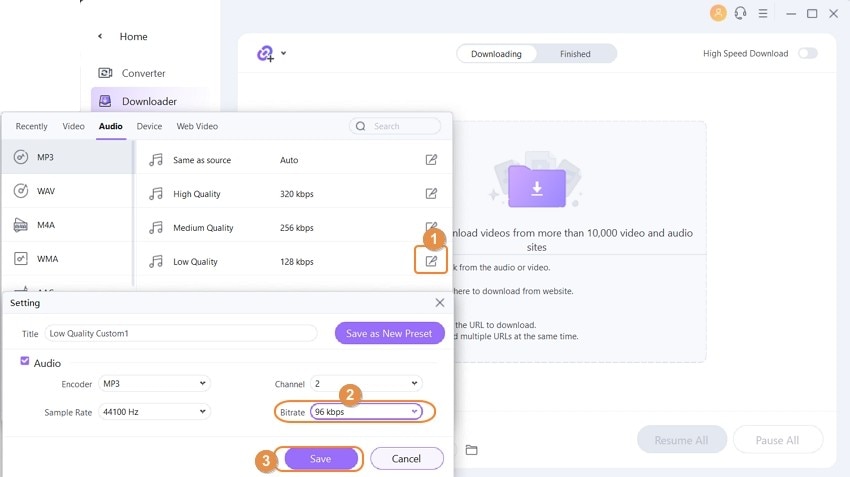
3 단계복사한 URL 붙여 넣기
+URL 붙여넣기 버튼 옆에 있는 드롭다운 아이콘을 클릭한 다음 MP3 다운로드 옵션을 선택합니다.
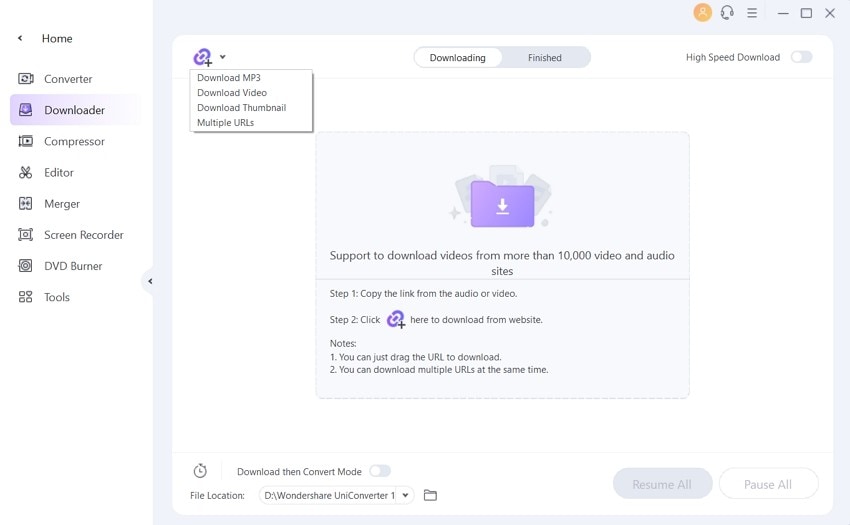
복사한 유튜브 URL이 자동으로 붙으면서 선택한 형식과 음질로 다운로드 과정이 진행됩니다. UniConverter가 파일을 빠르게 mp3로 변환하며, 완료 탭에서 파일을 관리할 수 있습니다.
글을 마치며
오늘은 mp3 파일 용량 줄일 수 있는 온라인 무료 프로그램과 최고의 Windows/Mac용 압축 소프트웨어를 소개해드렸습니다. 여러분이 탁월한 음악 압축 프로그램 또는 품질 손실 없이 MP3의 용량을 줄일 수 있는 프로그램을 찾고 있다면, 더 이상 고민하지 않아도 됩니다. Wondershare UniConverter를 사용하면 변환 뿐만 아니라 압축까지 여러분의 필요를 모두 해결할 수 있습니다!

임민호
staff Editor